Ääniongelman ratkaiseminen Macilla
Kirjoittaja:
Roger Morrison
Luomispäivä:
2 Syyskuu 2021
Päivityspäivä:
1 Heinäkuu 2024

Sisältö
- vaiheet
- Osa 1 Yksinkertaisten ratkaisujen käyttäminen
- Osa 2 Tarkista laitteet
- Osa 3 Nollaa PRAM
- Osa 4 Asenna OS X: n uusin versio
Jos sinulla on vaikeuksia äänen kuulemisessa tai toistolaitteen valitsemisessa Macilla, voit kokeilla joitain pikakorjauksia, ennen kuin siirryt Genius-palkkiin. Kuulokkeiden kytkeminen ja irrottaminen yleensä riittää asioiden palauttamiseen järjestykseen. Voit myös nollata PRAM -sovelluksen monien ääni-ongelmien ratkaisemiseksi. Viimeisenä OS X: n uusimman version asentaminen voi ratkaista järjestelmän vikojen aiheuttamat ongelmat.
vaiheet
Osa 1 Yksinkertaisten ratkaisujen käyttäminen
- Käynnistä tietokone uudelleen. Joskus yksinkertainen uudelleenkäynnistys riittää ääniongelmien ratkaisemiseen. Sen on oltava aina ensimmäinen asia, jota yrität, kun jokin menee pieleen.
-
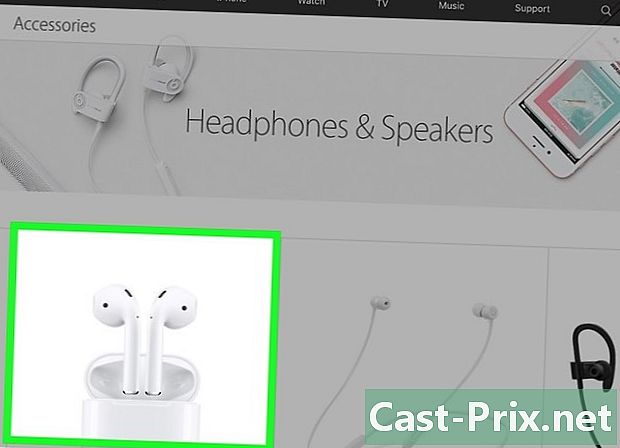
Kytke ja irrota kuulokkeet. Jos äänenvoimakkuuden säätimet ovat harmaita tai kuulokkeissa näkyy punainen valo, kytke ja irrota ne toistuvasti. Tämä ratkaisu ratkaisee ongelman ja palauttaa äänen.- Huomautus: Tämä ongelma ilmaisee laitteistovirheitä ja joudut kokeilemaan tätä temppua uudestaan ja uudestaan, kunnes se lakkaa toimimasta. Pyydä Mac-huoltoa korjaamaan tämä ongelma pysyvästi.
- Jotkut käyttäjät väittivät saavuttaneen parempia tuloksia Apple-merkkisillä kuulokkeilla.
-

Lataa saatavilla olevat päivitykset. Järjestelmä- tai laitteistopäivitys voi ratkaista ongelmat. Napsauta valikkoa omena ja valitse Ohjelmiston päivitys aloittaa saatavissa olevien päivitysten tutkiminen ja asentaminen. -

Avaa Activity Monitor. Pysäytä "coreaudiod" -prosessi käynnistääksesi Macin ääniohjaimen uudelleen.- Avaa Activity Monitor -kansiossa apuohjelmia.
- Etsi luettelosta "coreaudiod" -prosessi. Napsauta lentête Operaation nimi lajitellaksesi luettelon aakkosjärjestyksessä.
- Napsauta painiketta Jätä toimenpide. Vahvistamisen jälkeen "coreaudiod" suljetaan ja käynnistyy uudelleen automaattisesti.
Osa 2 Tarkista laitteet
-

Varmista, että kuulokkeita ei ole kytketty. Jos Mac-tietokoneeseen on kytketty kuulokkeet, et voi kuulla kaiuttimien ääntä. Kuulokkeiden kytkeminen ja irrottaminen riittää joskus ongelman ratkaisemiseksi. -
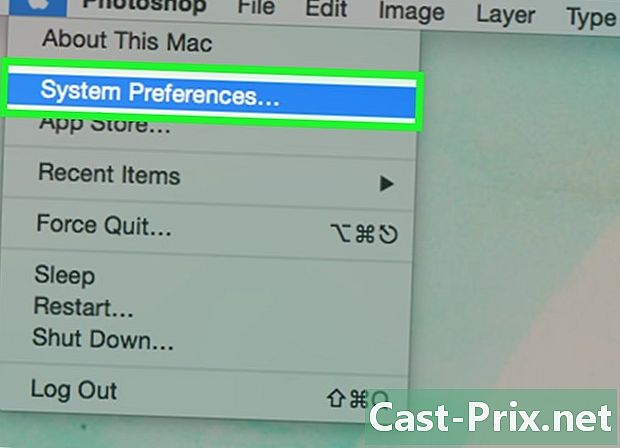
Napsauta valikkoa omena. valita Järjestelmäasetukset. Jos Mac-tietokoneeseen on kytketty useita äänilaitteita, et ehkä ole valinnut tuloja oikein. -
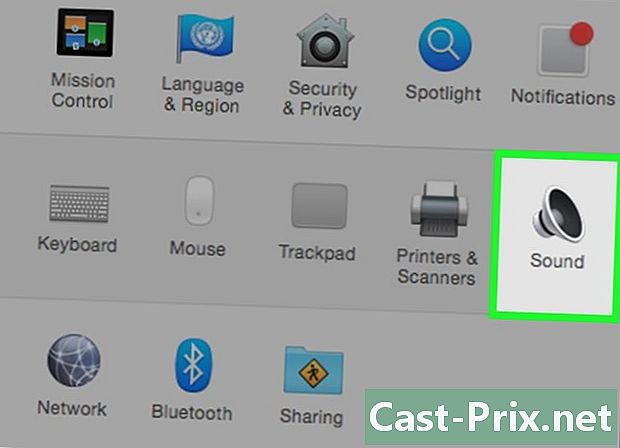
Napsauta hänen. Valitse sitten poistuminen näyttääksesi äänilähtölaitteiden luettelon. -

Valitse oikea lähtölaite. Valitse laite, jota haluat käyttää äänen tuottamiseen.- Jos haluat kuunnella jotain Macin kaiuttimien avulla, valitse Sisäiset kaiuttimet tai Digitaalilähtö.
- Jos yrität kuunnella jotain kytketyllä televisiollasi, valitse HDMI.
-
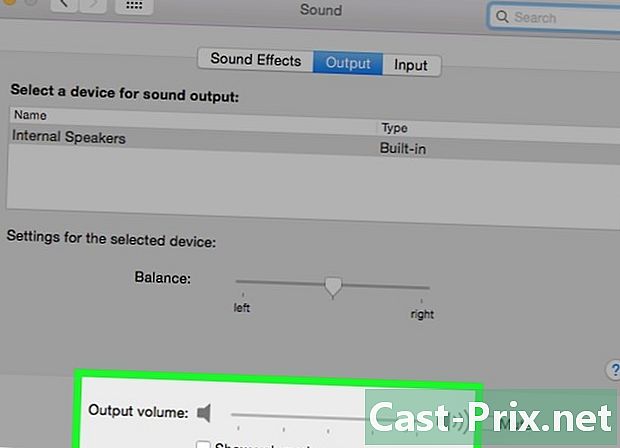
Tarkista ulkoisten kaiuttimien äänenvoimakkuus. Useimmilla ulkoisilla kaiuttimilla on omat äänenvoimakkuuden säätimet. Jos ne ovat pois päältä tai niiden äänenvoimakkuus on alhainen, et kuule mitään, vaikka ne olisi valittu.
Osa 3 Nollaa PRAM
-

Sammuta Mac. Reset Parameter RAM (PRAM) ratkaisee monia äänenvoimakkuuden hallintaan ja äänentoistoon liittyviä ongelmia. Tämä nollaa joitain asetuksia, mutta ei poista mitään tietoja. -
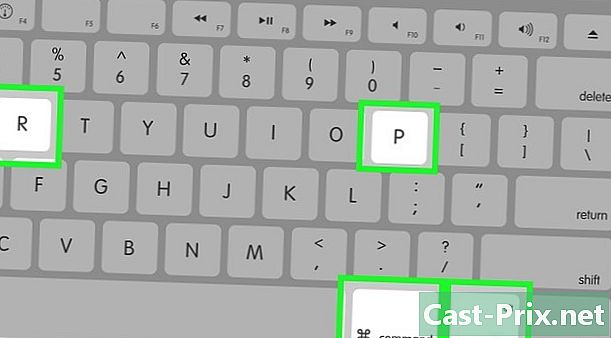
Käynnistä Mac. Paina heti ja pitkään järjestys+Vaihtoehto+P+R kunnes käynnistät koneesi uudelleen. -
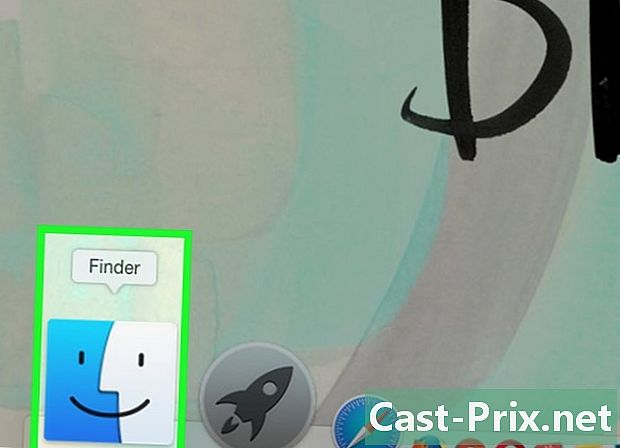
Lopeta painallus, kun kuulet käynnistyksen äänen. Tietokone käynnistyy normaalisti, mutta se voi viedä vähän kauemmin. -
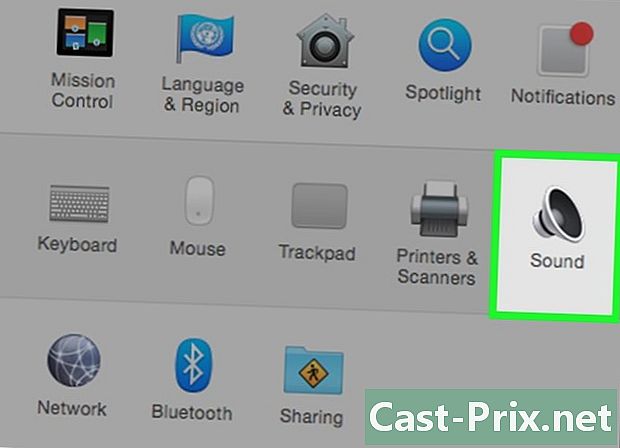
Tarkista ääni ja muut asetukset. Testaa, kuuletko jotain ja voitko säätää äänenvoimakkuutta. Kellosi on voinut nollata prosessin aikana, ja sinun on todennäköisesti mukautettava sitä.
Osa 4 Asenna OS X: n uusin versio
-
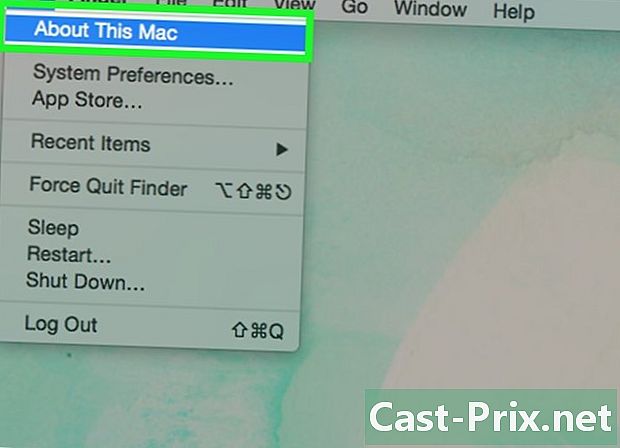
Katso, käytätkö uusinta versiota. OS X Mavericks -sovelluksella (10.9) oli useita ääniongelmia, joista suurin osa ratkaistiin Yosemite-ohjelmassa (10.10). El Capitan (10.11) meni vielä pidemmälle näiden ongelmien ratkaisemisessa. -

Avaa App Store. Mac-päivitykset ovat ilmaisia ja saatavilla App Storesta. -

Napsauta välilehteä päivitykset. Jos järjestelmäpäivitystä on saatavana, se luetellaan siellä. -
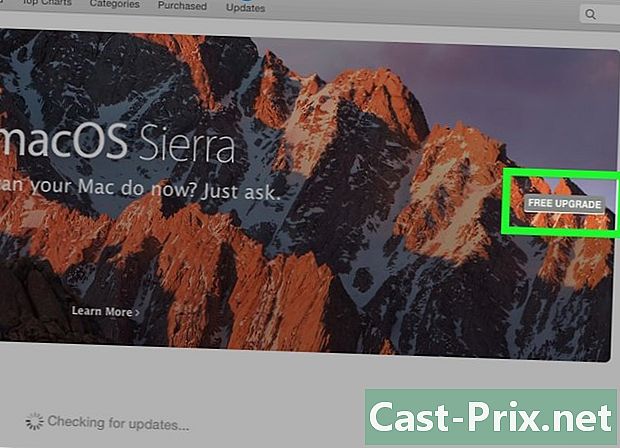
Lataa OS X: n uusin versio. Lataa El Capitan -versio, jos se on luettelossa päivitykset. Lataus voi viedä hetken. -
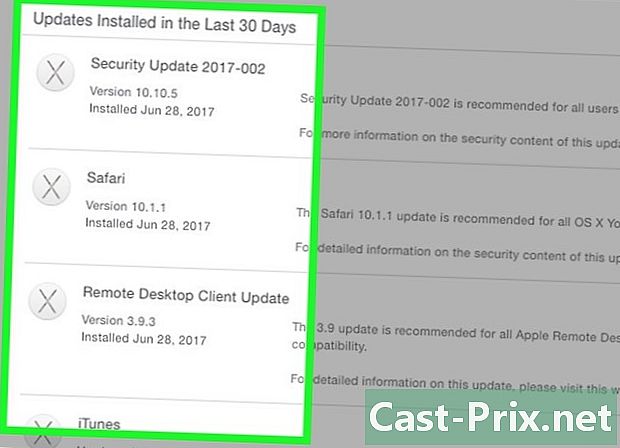
Asenna järjestelmäpäivitys. Asenna järjestelmän päivitys ohjeiden mukaan. Tämä on melko yksinkertainen prosessi, etkä menetä tiedostojasi tai asetuksiasi. -
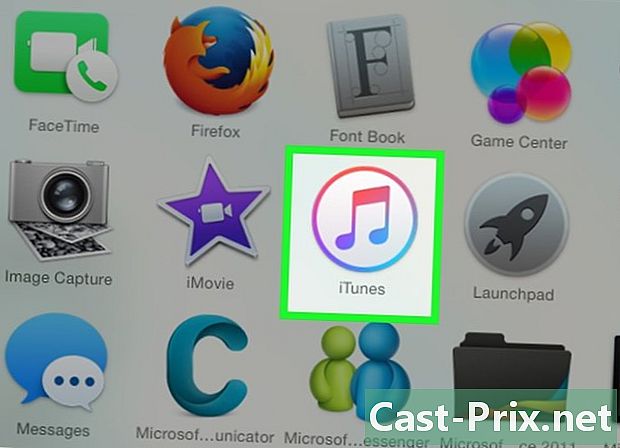
Testaa ääni uudelleen. Kun päivitys on valmis ja palannut työpöydälle, testaa ääni uudelleen nähdäksesi, toimiiko se.
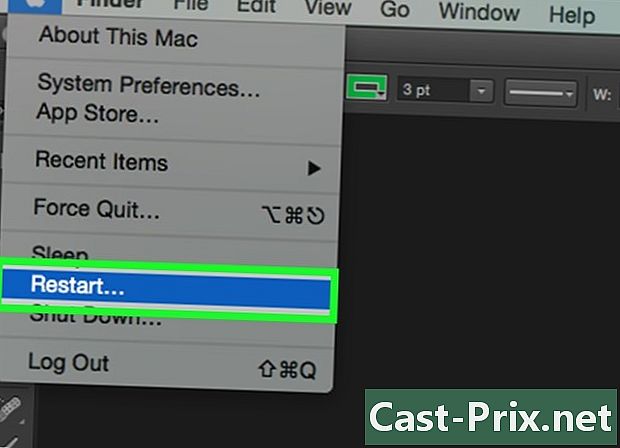
- Ääniongelmat ovat hyvin yleisiä monissa erilaisissa MacBook-malleissa. Ainoa luotettava ratkaisu on saada Apple korjaamaan ne. Ongelma johtuu usein viallisesta emolevystä.
